电脑提示内存不能为written的处理方法 电脑提示内存不能为written如何解决
更新时间:2023-04-01 13:02:34作者:yang
操作电脑时总会遇到各种各样的故障,近期一些网友留言说自己电脑总会弹出“该内存不能为writte/read”的提示,为什么会这样呢?大多数是因为应用程序的原因导致的,此故障想必大家都应该见到过,有什么办法修复呢?方法很简单,下面就和大家说说电脑提示内存不能为written如何解决。
具体方法如下:
1、在开始菜单中找到“运行”,输入cmd,然后按Enter键进入DOS命令行窗口。
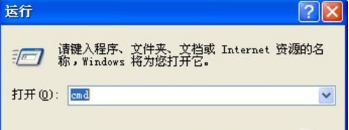
2、在命令提示符下输入:for %1 in (%windir%system32*.dll) do regsvr32.exe /s %1,嫌麻烦的可以直接复制粘贴该行代码,然后按回车。
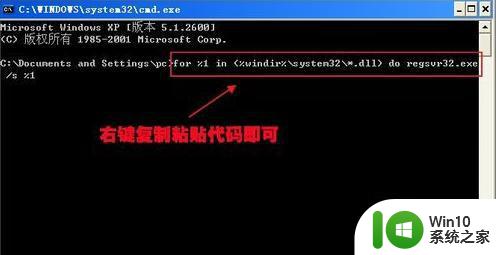
3.系统将重新注册dll文件。在计算机中可能有很多dll文件。您需要耐心等待一段时间。解决了重新注册dll文件后无法读取或写入内存的问题。
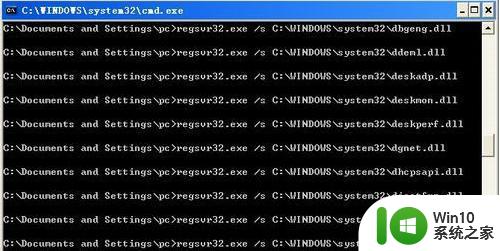
关于电脑提示内存不能为written如何解决分享到这里了,下次遇到相同故障问题就可以轻松解决了。
- 上一篇: 电脑删除未知账户的详细教程 电脑未知账户在哪里删除
- 下一篇: 正负号电脑怎么打出来 电脑正负号怎么打
电脑提示内存不能为written的处理方法 电脑提示内存不能为written如何解决相关教程
- 电脑开机一直弹werfault.exe该内存不能为written如何处理 电脑开机弹出werfault.exe错误提示如何修复
- xp电脑无法写入的解决方法 xp系统提示内存不能为written怎么办
- 电脑开机报错内存不能为read的解决方法 如何处理电脑开机显示内存不能为read的问题
- windows提示内存不足的解决方法 windows显示内存不足如何处理
- 电脑打开图片提示“内存满了”的修复方法 电脑内存不足导致打开图片提示“内存满了”的解决方法
- 电脑打不开图片提示“计算机内存不足”的解决方法 电脑打不开图片提示“计算机内存不足”怎么办
- ultraedit提示内存不足的解决方法 ultraedit内存不足怎么处理
- xp电脑提示内存不足,内存最小值过低的解决方法 xp电脑内存不足怎么办
- 该内存不能为read是什么原因 该内存不能为read如何解决
- 电脑内存不能为read怎么解决 如何解决电脑内存无法读取的问题
- 电脑提示虚拟内存不足解决方法 电脑虚拟内存不足怎么解决
- 0x004477b6指令引用的内存不能为read的解决方法 怎样解决0x004477b6指令引用的内存不能为read的问题
- U盘装机提示Error 15:File Not Found怎么解决 U盘装机Error 15怎么解决
- 无线网络手机能连上电脑连不上怎么办 无线网络手机连接电脑失败怎么解决
- 酷我音乐电脑版怎么取消边听歌变缓存 酷我音乐电脑版取消边听歌功能步骤
- 设置电脑ip提示出现了一个意外怎么解决 电脑IP设置出现意外怎么办
电脑教程推荐
- 1 w8系统运行程序提示msg:xxxx.exe–无法找到入口的解决方法 w8系统无法找到入口程序解决方法
- 2 雷电模拟器游戏中心打不开一直加载中怎么解决 雷电模拟器游戏中心无法打开怎么办
- 3 如何使用disk genius调整分区大小c盘 Disk Genius如何调整C盘分区大小
- 4 清除xp系统操作记录保护隐私安全的方法 如何清除Windows XP系统中的操作记录以保护隐私安全
- 5 u盘需要提供管理员权限才能复制到文件夹怎么办 u盘复制文件夹需要管理员权限
- 6 华硕P8H61-M PLUS主板bios设置u盘启动的步骤图解 华硕P8H61-M PLUS主板bios设置u盘启动方法步骤图解
- 7 无法打开这个应用请与你的系统管理员联系怎么办 应用打不开怎么处理
- 8 华擎主板设置bios的方法 华擎主板bios设置教程
- 9 笔记本无法正常启动您的电脑oxc0000001修复方法 笔记本电脑启动错误oxc0000001解决方法
- 10 U盘盘符不显示时打开U盘的技巧 U盘插入电脑后没反应怎么办
win10系统推荐
- 1 电脑公司ghost win10 64位专业免激活版v2023.12
- 2 番茄家园ghost win10 32位旗舰破解版v2023.12
- 3 索尼笔记本ghost win10 64位原版正式版v2023.12
- 4 系统之家ghost win10 64位u盘家庭版v2023.12
- 5 电脑公司ghost win10 64位官方破解版v2023.12
- 6 系统之家windows10 64位原版安装版v2023.12
- 7 深度技术ghost win10 64位极速稳定版v2023.12
- 8 雨林木风ghost win10 64位专业旗舰版v2023.12
- 9 电脑公司ghost win10 32位正式装机版v2023.12
- 10 系统之家ghost win10 64位专业版原版下载v2023.12